Извлеките облако точек из сообщения ROS PointCloud2
ROS Toolbox / ROS
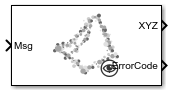
Блок Read Point Cloud извлекает облако точек из PointCloud2 ROS сообщение. Можно выбрать параметры сообщения ROS темы, активной в живой сети ROS, или задать параметры сообщения отдельно. Сообщения ROS заданы как невиртуальная шина. Используйте блок Subscribe, чтобы получить сообщение от сети ROS и ввести сообщение с блоком Read Point Cloud.
Примечание
Когда чтение облака точек ROS обменивается сообщениями от сети, Data свойство сообщения может превысить максимальный набор длины массива в Simulink®. Чтобы увеличить максимальную длину массива, нажмите Tools> Manage Array Lengths> Robot Operating System, выберите массив Data и увеличьте размер на основе числа точек в облаке точек.